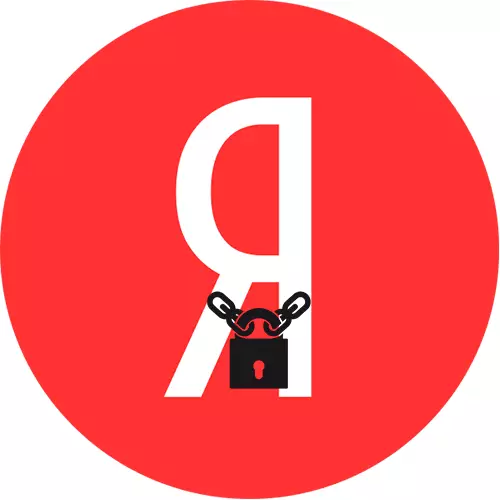
ಯಾಂಡೆಕ್ಸ್ ಖಾತೆಯನ್ನು ಸಿದ್ಧಪಡಿಸುವುದು
ಎರಡು-ಫ್ಯಾಕ್ಟರ್ ದೃಢೀಕರಣ (2FA) ಒಂದು ಹೆಚ್ಚುವರಿ ರಕ್ಷಣೆಯಾಗಿದ್ದು, ಒಂದು ಬಾರಿ ಪಾಸ್ವರ್ಡ್ ಅಥವಾ QR ಕೋಡ್ ಅನ್ನು ಬಳಸಿಕೊಂಡು ಸೇವೆಗಳಿಗೆ ಮತ್ತು Yandex ಅಪ್ಲಿಕೇಶನ್ಗಳನ್ನು ಸೂಚಿಸುತ್ತದೆ. 2fa ನೊಂದಿಗೆ ಖಾತೆಗೆ ಪ್ರವೇಶವನ್ನು ಮರುಸ್ಥಾಪಿಸಿದಾಗ, ಖಾತೆಗೆ ಲಗತ್ತಿಸಲಾದ ಫೋನ್ ಸಂಖ್ಯೆಯು ಬಳಸಲ್ಪಡುತ್ತದೆ, ಹಾಗಾಗಿ ನೋಂದಣಿ ಸಮಯದಲ್ಲಿ ಈ ಐಟಂ ಕಾಣೆಯಾಗಿದ್ದರೆ, ಈಗ ಅದನ್ನು ಹಿಂದಿರುಗಿಸಲು ಸಮಯ.
- Yandex.pasport ತೆರೆಯಿರಿ. ಇದನ್ನು ಮಾಡಲು, ಯಾಂಡೆಕ್ಸ್ನ ಮುಖ್ಯ ಪುಟದಲ್ಲಿ ಯಾವುದೇ ಬ್ರೌಸರ್ನಲ್ಲಿ ಲಾಗಿನ್ ಕ್ಲಿಕ್ ಮಾಡಿ
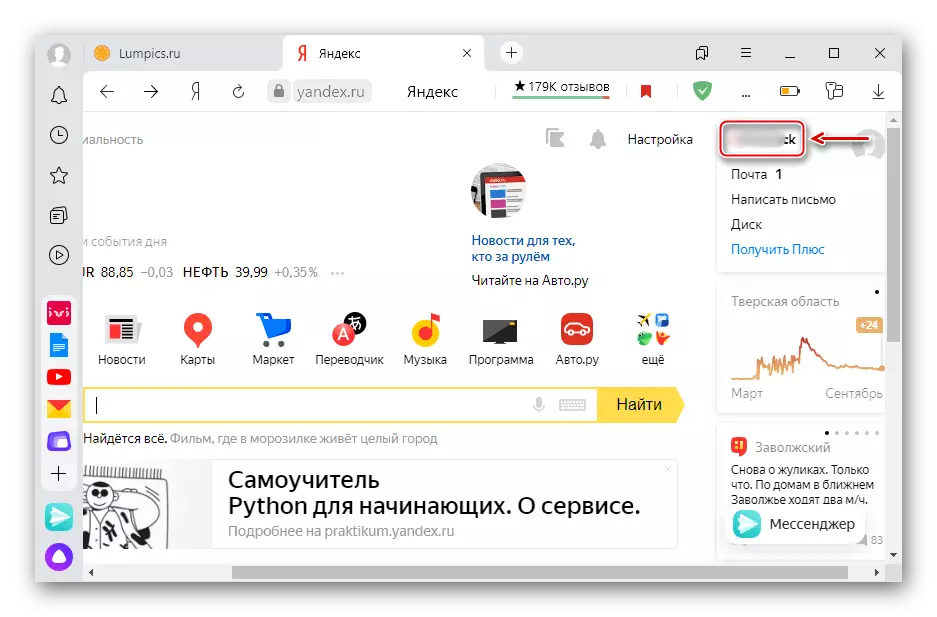
ಮತ್ತು "ಪಾಸ್ಪೋರ್ಟ್" ಅನ್ನು ಆಯ್ಕೆ ಮಾಡಿ.
- "ಮೇಲ್ಬಾಕ್ಸ್ಗಳು ಮತ್ತು ಫೋನ್ ಸಂಖ್ಯೆಗಳನ್ನು" ನಿರ್ಬಂಧಿಸಲು ಸ್ಕ್ರಾಲ್ ಮಾಡಿ ಮತ್ತು "ಮೊಬೈಲ್ ಫೋನ್ ಸೇರಿಸಿ" ಕ್ಲಿಕ್ ಮಾಡಿ.
- ಕ್ಷೇತ್ರವನ್ನು ಭರ್ತಿ ಮಾಡಿ ಮತ್ತು "ಸೇರಿಸು" ಕ್ಲಿಕ್ ಮಾಡಿ.
- ಕೋಡ್ ಪಡೆದ ನಂತರ, ಖಾತೆಯ ಪಾಸ್ವರ್ಡ್ ಅನ್ನು ಪ್ರವೇಶಿಸಲು ಮತ್ತು "ದೃಢೀಕರಿಸಿ" ಕ್ಲಿಕ್ ಮಾಡಿ, ಸರಿಯಾದ ಕ್ಷೇತ್ರದಲ್ಲಿ ಅದನ್ನು ನಮೂದಿಸಿ.
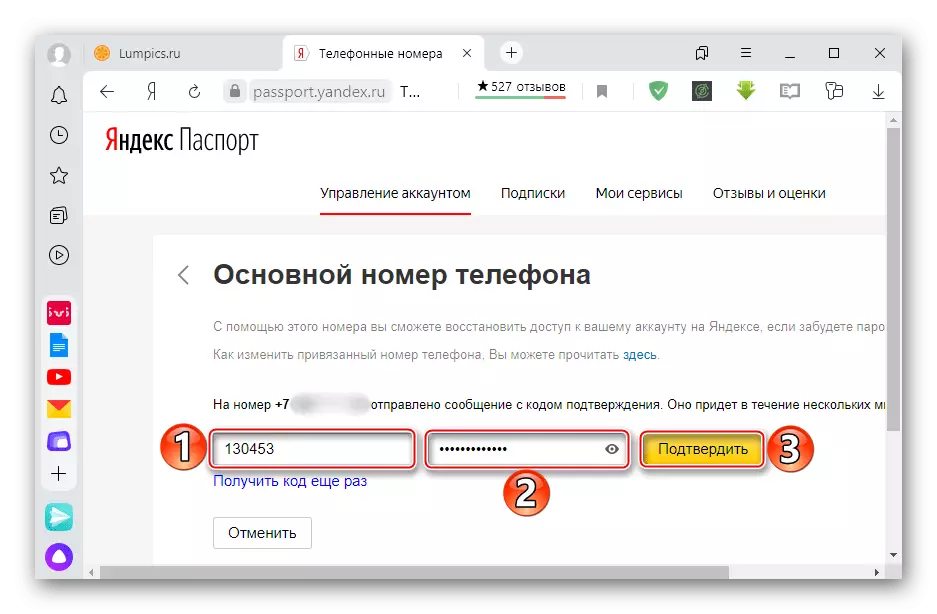
ಈ ಹಂತದಿಂದ, ಫೋನ್ ಸಂಖ್ಯೆ "ಖಾತೆ" ಯಾಂಡೆಕ್ಸ್ಗೆ ಸಂಬಂಧಿಸಿದೆ.
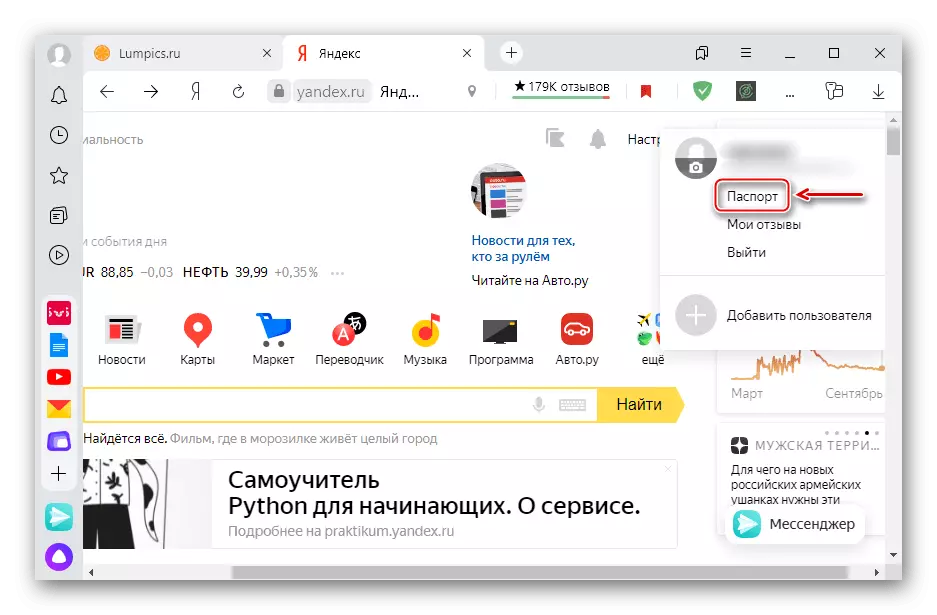
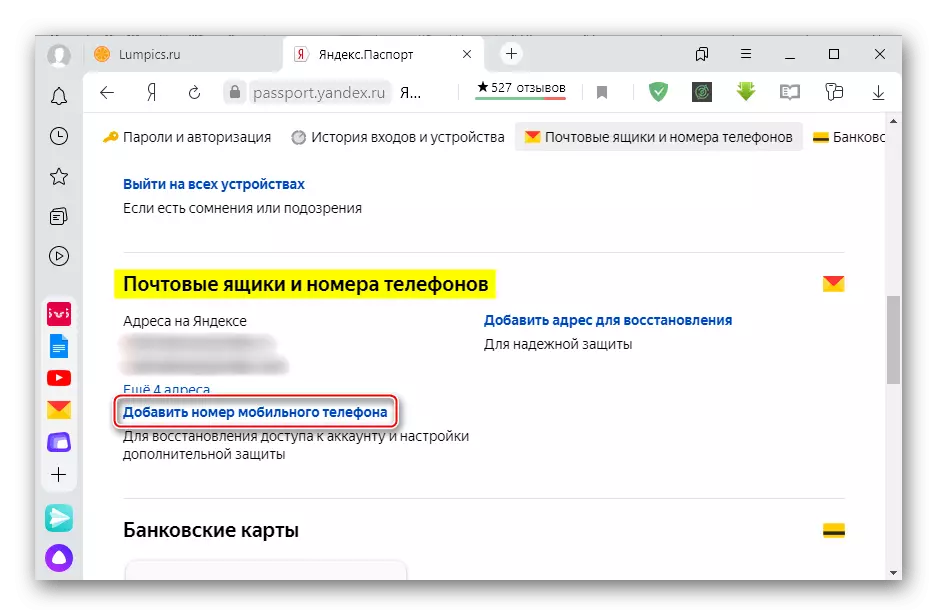
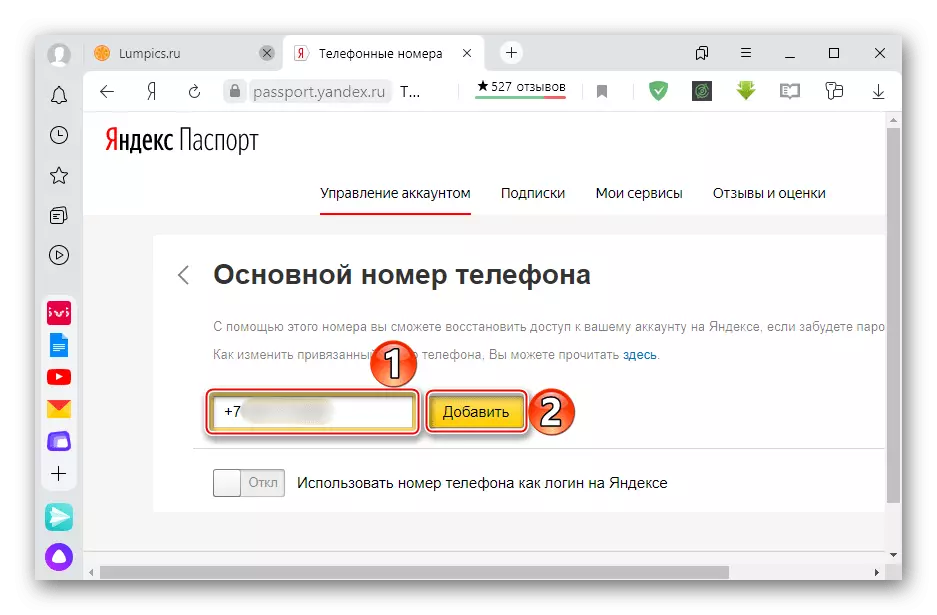

2fa ಅನ್ನು ಆಫ್ ಮಾಡಿ.
Yandex ಲಾಗಿನ್ ಮತ್ತು ಪಾಸ್ವರ್ಡ್ನಲ್ಲಿ ಅಧಿಕಾರವನ್ನು ಹಿಂದಿರುಗಿಸಲು, ಎರಡು ಅಂಶಗಳ ದೃಢೀಕರಣವನ್ನು ನಿಷ್ಕ್ರಿಯಗೊಳಿಸಬೇಕಾಗುತ್ತದೆ.
- Yandex.Paste "ಪಾಸ್ವರ್ಡ್ಗಳು ಮತ್ತು ದೃಢೀಕರಣ" ಬ್ಲಾಕ್ನಲ್ಲಿ, "ಎಲ್ಲಾ ಆಫ್ ಮಾಡಿ" ಆಯ್ಕೆಮಾಡಿ.
- ನಾವು ಯಾಂಡೆಕ್ಸ್ನಿಂದ ಬಳಸಬಹುದಾದ ಕೋಡ್ ಅನ್ನು ಪ್ರವೇಶಿಸುತ್ತೇವೆ.
- ಭದ್ರತಾ ಕಾರಣಗಳಿಗಾಗಿ, ವ್ಯವಸ್ಥೆಯು ಹೊಸ ಖಾತೆಯ ಪಾಸ್ವರ್ಡ್ ಅನ್ನು ರಚಿಸಲು ಪ್ರಸ್ತಾಪಿಸುತ್ತದೆ, ಇದು ಈ ಖಾತೆಯಿಂದ ಚಾಲನೆಯಲ್ಲಿರುವ ಎಲ್ಲಾ ಸೇವೆಗಳು ಮತ್ತು ಅನ್ವಯಗಳಿಂದ ಔಟ್ಪುಟ್ಗೆ ಕಾರಣವಾಗುತ್ತದೆ. "ಹೊಸ ಪಾಸ್ವರ್ಡ್ ಉಳಿಸಿ" ಕ್ಲಿಕ್ ಮಾಡಿ.
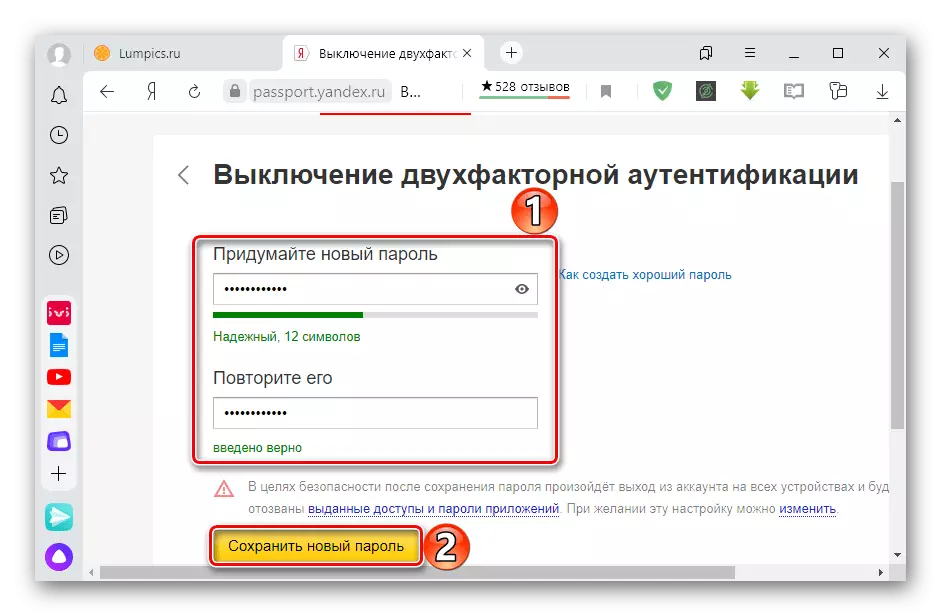
ಅಧಿಕಾರವನ್ನು ಉಳಿಸಲು, "ಬದಲಾವಣೆ" ಕ್ಲಿಕ್ ಮಾಡಿ.

ಅಗತ್ಯ ವಸ್ತುಗಳಿಂದ ಚೆಕ್ಬಾಕ್ಸ್ಗಳನ್ನು ತೆಗೆದುಹಾಕಿ. ಮರು-ಪ್ರಮಾಣೀಕರಣದ ಅಗತ್ಯವಿರುವವರೆಗೂ ಈಗ ಸೇವೆಗಳು ಹಳೆಯ ರುಜುವಾತುಗಳೊಂದಿಗೆ ಕೆಲಸ ಮಾಡುತ್ತವೆ.
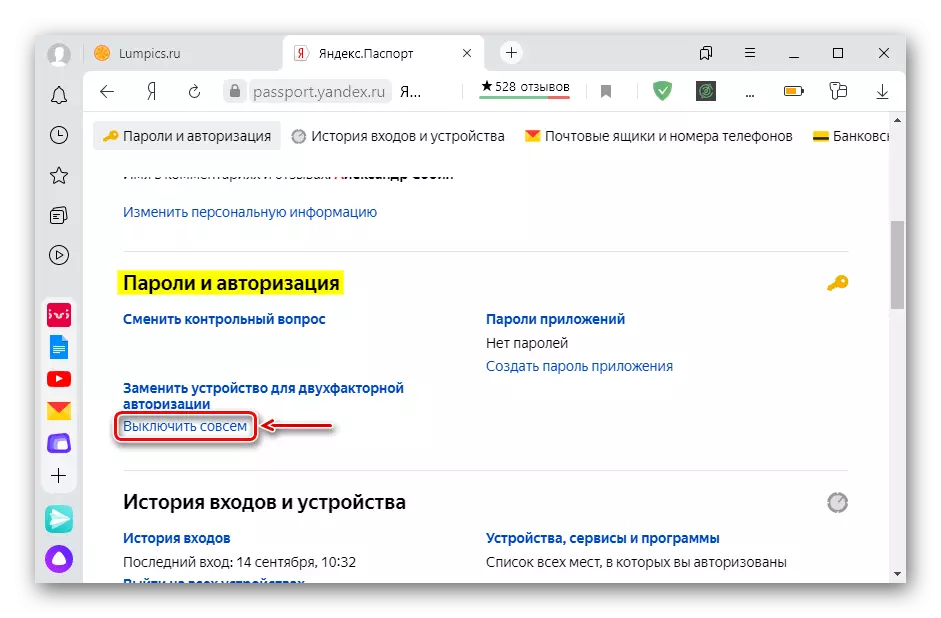
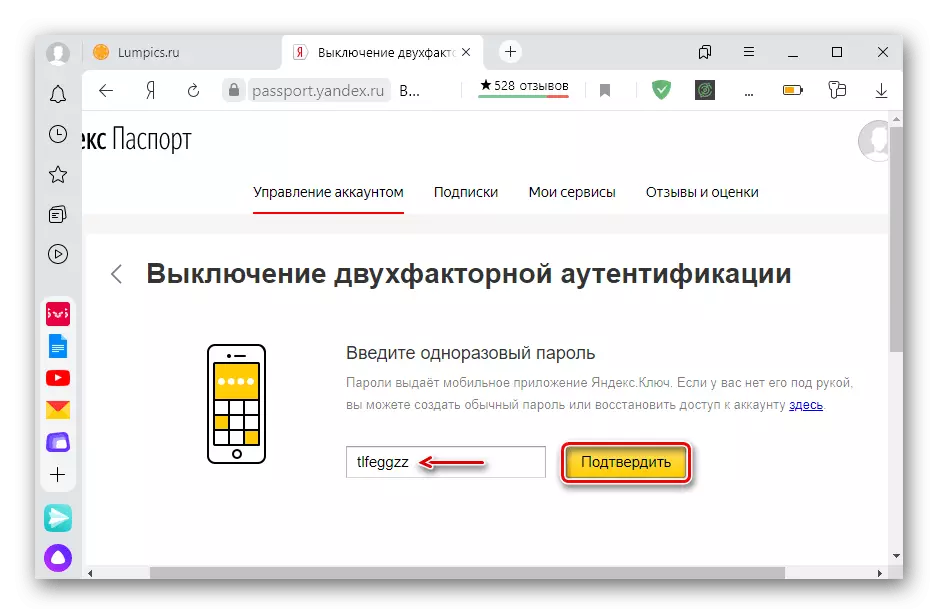

2FA ಯೊಂದಿಗೆ ಖಾತೆಗೆ ಪ್ರವೇಶವನ್ನು ಮರುಸ್ಥಾಪಿಸುವುದು
ವಿಭಜನೆ ಮಾಡಿದಾಗ ಅಥವಾ ಸಾಧನವನ್ನು ತಲುಪಿಸಿ, ನೀವು ಖಾತೆಗೆ ಪ್ರವೇಶವನ್ನು 2fa ನೊಂದಿಗೆ ಹಿಂತಿರುಗಿಸಬಹುದು. ಇದನ್ನು ಮಾಡಲು, ನೀವು ಯಾಂಡೆಕ್ಸ್ನಿಂದ ಪಿನ್-ಕೋಡ್ ಮಾಡಬೇಕಾಗುತ್ತದೆ. ಫೋನ್ ಸಂಖ್ಯೆಗೆ ಪ್ರಮುಖ ಮತ್ತು ಪ್ರವೇಶ. ಆದ್ದರಿಂದ, ಸ್ಮಾರ್ಟ್ಫೋನ್ ಕಳೆದು ಹೋದರೆ, ಮೊದಲಿಗೆ ನೀವು ಸಿಮ್ ಕಾರ್ಡ್ ಅನ್ನು ನಿರ್ಬಂಧಿಸಬೇಕು ಮತ್ತು ಸಂಖ್ಯೆಯನ್ನು ಮರುಸ್ಥಾಪಿಸಬೇಕು.
Yandex ಖಾತೆ ರಿಕವರಿ ಪುಟಕ್ಕೆ ಹೋಗಿ
- ಚೇತರಿಕೆ ಪುಟದಲ್ಲಿ, ನಾವು ವಿನಂತಿಸಿದ ಡೇಟಾವನ್ನು ನಮೂದಿಸಿ ಮತ್ತು "ಮುಂದೆ" ಕ್ಲಿಕ್ ಮಾಡಿ.
- 2FA ಯೊಂದಿಗೆ ಖಾತೆಗೆ ಜೋಡಿಸಲಾದ ಫೋನ್ ಸಂಖ್ಯೆಯನ್ನು ನಿರ್ದಿಷ್ಟಪಡಿಸಿ, ಮತ್ತು "ಕೋಡ್ ಪಡೆಯಿರಿ" ಕ್ಲಿಕ್ ಮಾಡಿ.
- ಕಳುಹಿಸಿದ ಸಂಖ್ಯೆಯನ್ನು ನಮೂದಿಸಿ ಮತ್ತು "ದೃಢೀಕರಿಸಿ" ಕ್ಲಿಕ್ ಮಾಡಿ.
- Yandex.well ಅಪ್ಲಿಕೇಶನ್ನಿಂದ ಪಿನ್ ಅನ್ನು ನಮೂದಿಸಲು ವ್ಯವಸ್ಥೆಯು ಸಲಹೆ ನೀಡುತ್ತದೆ.
- ನಾವು ಹೊಸ ಪಾಸ್ವರ್ಡ್ನೊಂದಿಗೆ ಬರುತ್ತೇವೆ, ಎಲ್ಲಾ ಸಾಧನಗಳನ್ನು ನಿರ್ಗಮಿಸಲು ಟಿಕ್ ಅನ್ನು ಇರಿಸಿ, ಮತ್ತು ಕ್ರಮಗಳನ್ನು ದೃಢೀಕರಿಸಿ.
- ಖಾತೆ ಪ್ರವೇಶವನ್ನು ಪುನಃಸ್ಥಾಪಿಸಲಾಗಿದೆ, ಆದರೆ ಎರಡು ಅಂಶಗಳ ದೃಢೀಕರಣವು ಮತ್ತೆ ಸಂರಚಿಸಬೇಕು. ಇದನ್ನು ಮಾಡಲು, "ಸಕ್ರಿಯಗೊಳಿಸಿ" ಕ್ಲಿಕ್ ಮಾಡಿ ಮತ್ತು ಮೇಲೆ ವಿವರಿಸಿದ ಹಂತಗಳನ್ನು ಪುನರಾವರ್ತಿಸಿ.
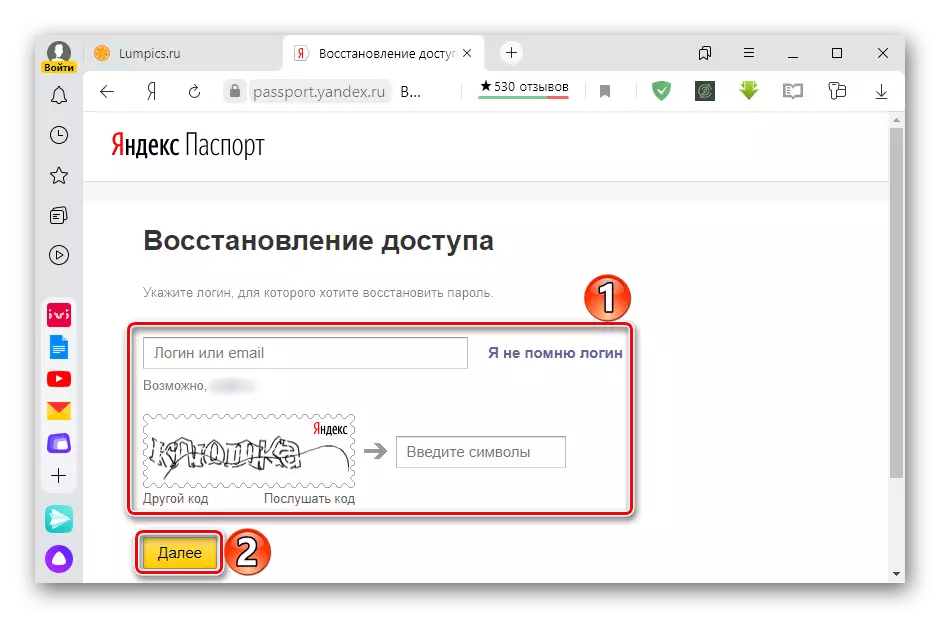
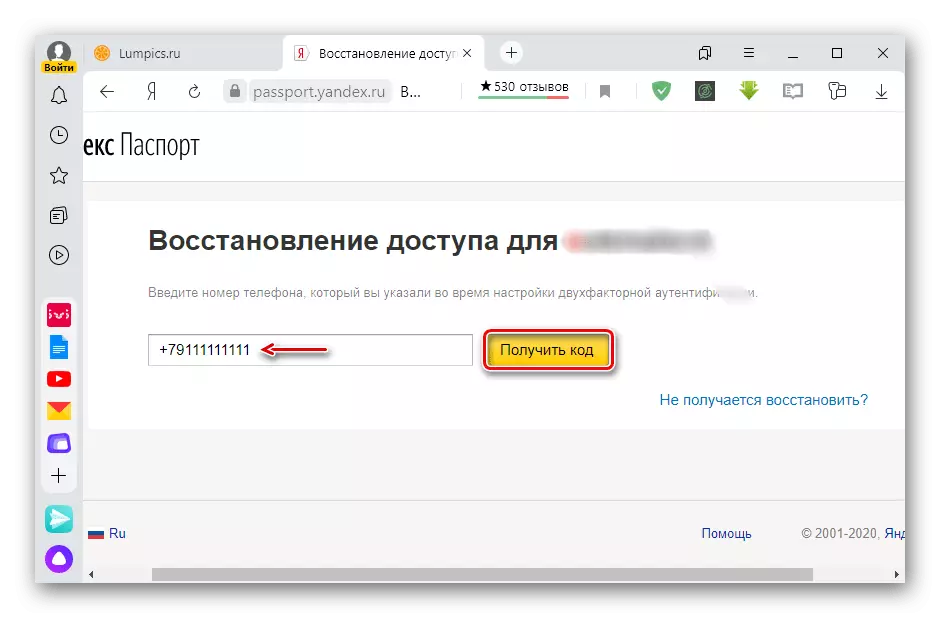
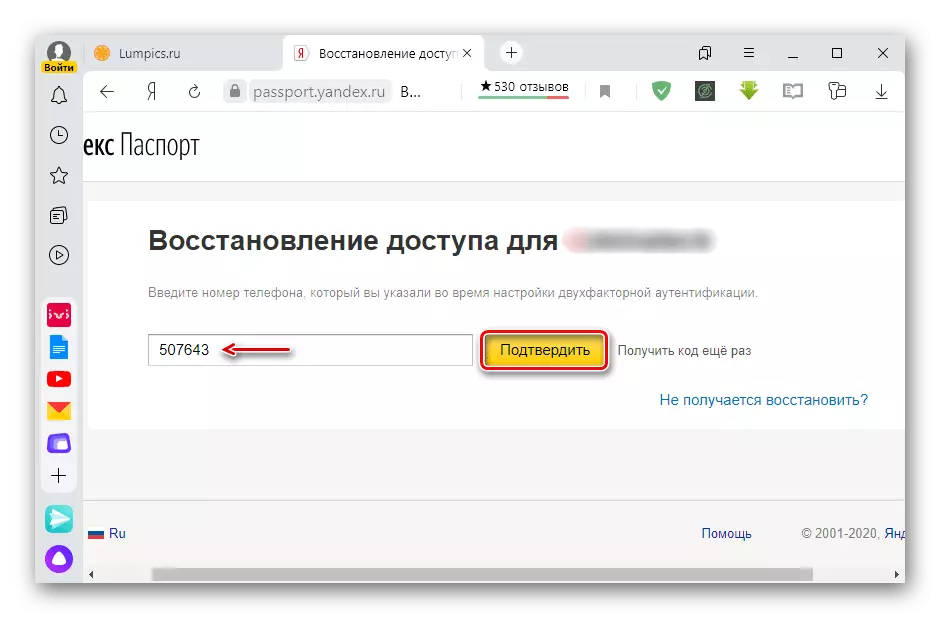

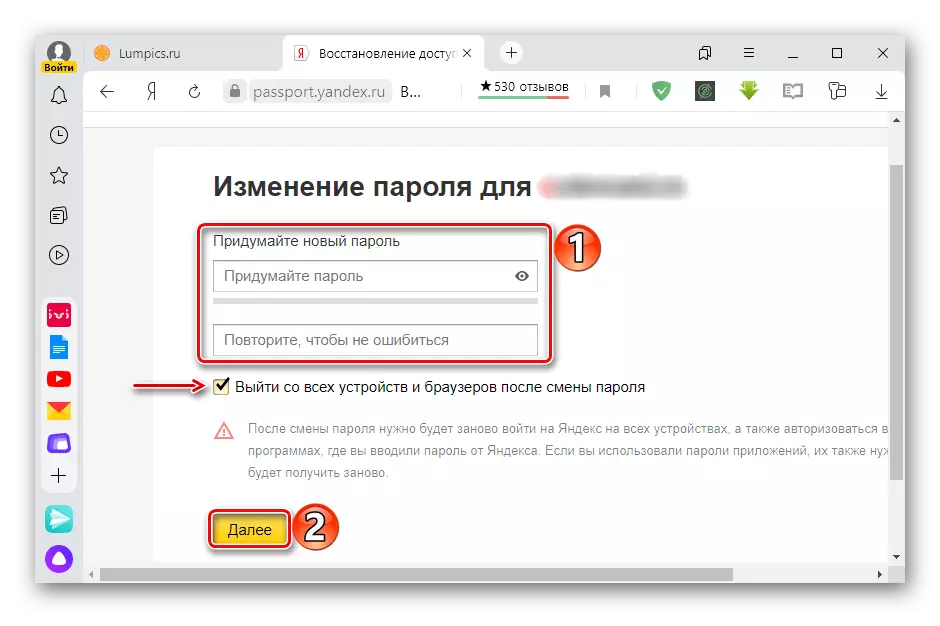
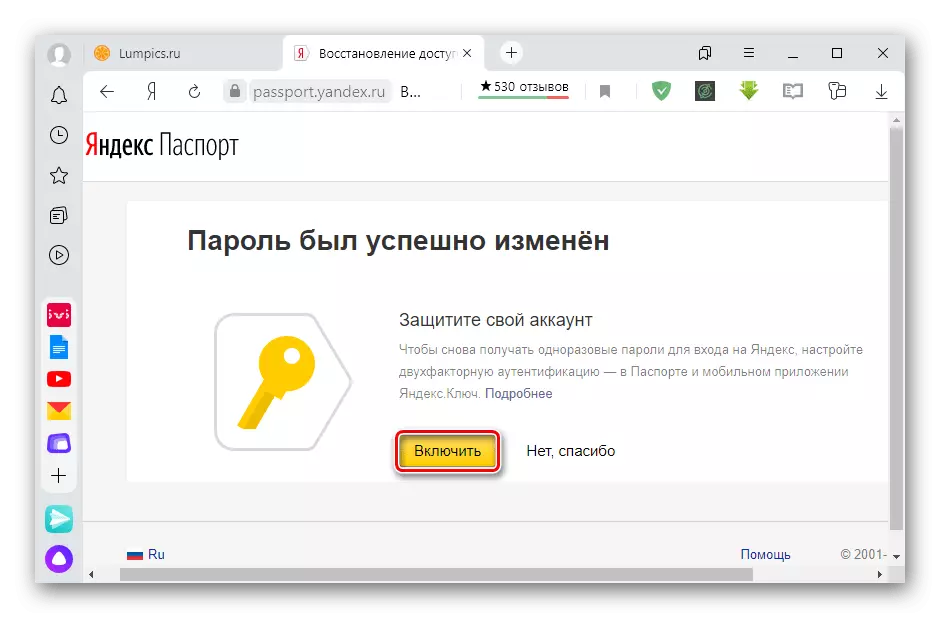
ನಿಮ್ಮ ಲಾಗಿನ್ ಅನ್ನು ನೀವು ನೆನಪಿಸದಿದ್ದರೆ, ನೀವು ಇನ್ನೂ ದೂರವಾಣಿ ಸಂಖ್ಯೆಯ ಮೂಲಕ ಪ್ರವೇಶವನ್ನು ಮರುಸ್ಥಾಪಿಸಬಹುದು.
- "ನಾನು ಲಾಗಿನ್ ಅನ್ನು ನೆನಪಿಲ್ಲ" ಎಂಬ ಲಿಂಕ್ನಲ್ಲಿ ಹೋಗಿ.
- ಈ ವ್ಯವಸ್ಥೆಯು ಹಿಂದೆ ಬಳಸಿದ ಲಾಗಿನ್ಗಳನ್ನು ಒದಗಿಸುತ್ತದೆ. ಪಟ್ಟಿಯಲ್ಲಿ ಅಗತ್ಯವಿಲ್ಲದಿದ್ದರೆ, ಚಲಿಸುವ.
- ಮುಂದಿನ ಪುಟದಲ್ಲಿ, ಅಗತ್ಯವಿರುವ ಡೇಟಾವನ್ನು ನಿರ್ದಿಷ್ಟಪಡಿಸಿ ಮತ್ತು "ಮುಂದುವರಿಸಿ" ಕ್ಲಿಕ್ ಮಾಡಿ.
- SMS ನಿಂದ ದೃಢೀಕರಣ ಕೋಡ್ ಅನ್ನು ನಮೂದಿಸಿ.
- ಖಾತೆಯನ್ನು ನೋಂದಾಯಿಸುವಾಗ ನಾವು ನಿರ್ದಿಷ್ಟಪಡಿಸಿದ ಹೆಸರು ಮತ್ತು ಉಪನಾಮವನ್ನು ನಮೂದಿಸುತ್ತೇವೆ.
- ಈ ಸಮಯದಲ್ಲಿ ಈ ವ್ಯವಸ್ಥೆಯು ನಿರ್ದಿಷ್ಟಪಡಿಸಿದ ಡೇಟಾಗೆ ನಿಗದಿಪಡಿಸಲಾದ ಲಾಗಿನ್ನರ ಸಂಪೂರ್ಣ ಪಟ್ಟಿಯನ್ನು ನೀಡುತ್ತದೆ. ಬಯಸಿದ ಮತ್ತು ಅದರ ಬಲಕ್ಕೆ "ಪಾಸ್ವರ್ಡ್ ನೆನಪಿಡಿ" ಒತ್ತಿರಿ.
- ನಾವು ಚಿತ್ರದ ಪಾತ್ರಗಳನ್ನು ನಮೂದಿಸುತ್ತೇವೆ.
- ಮುಂದೆ, ಮೇಲೆ ವಿವರಿಸಿದ ಕ್ರಮಗಳನ್ನು ಪುನರಾವರ್ತಿಸಿ.
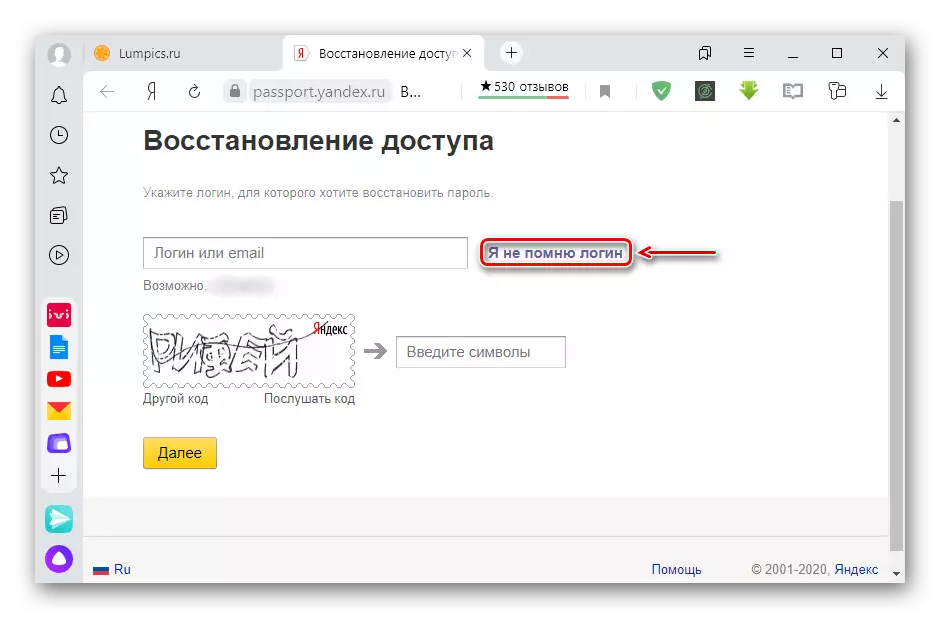

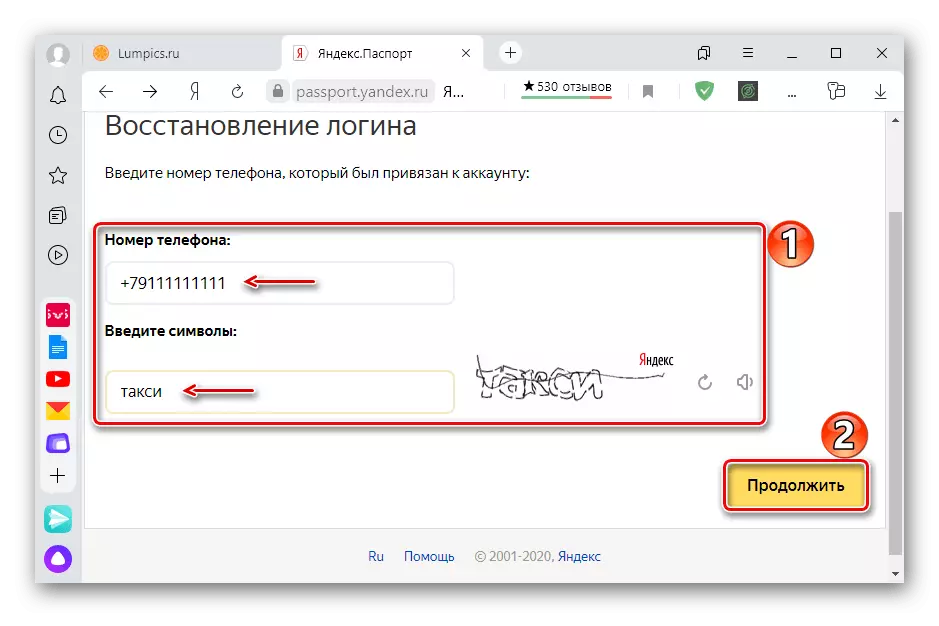
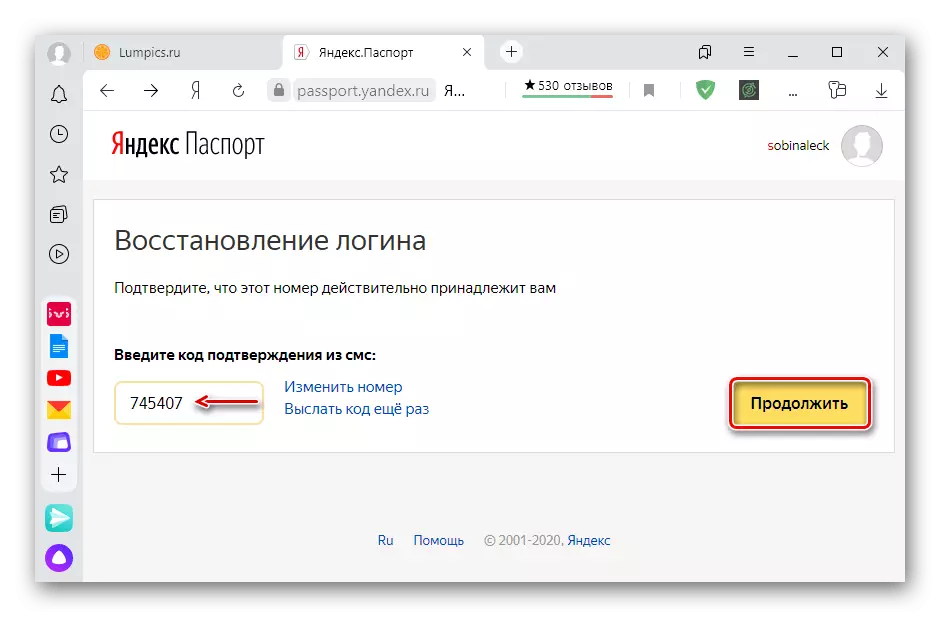


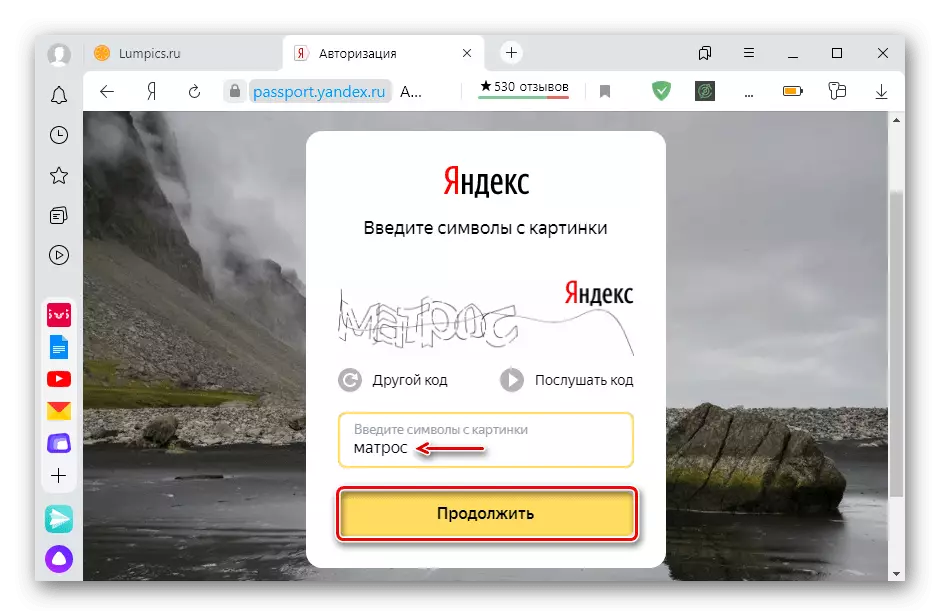
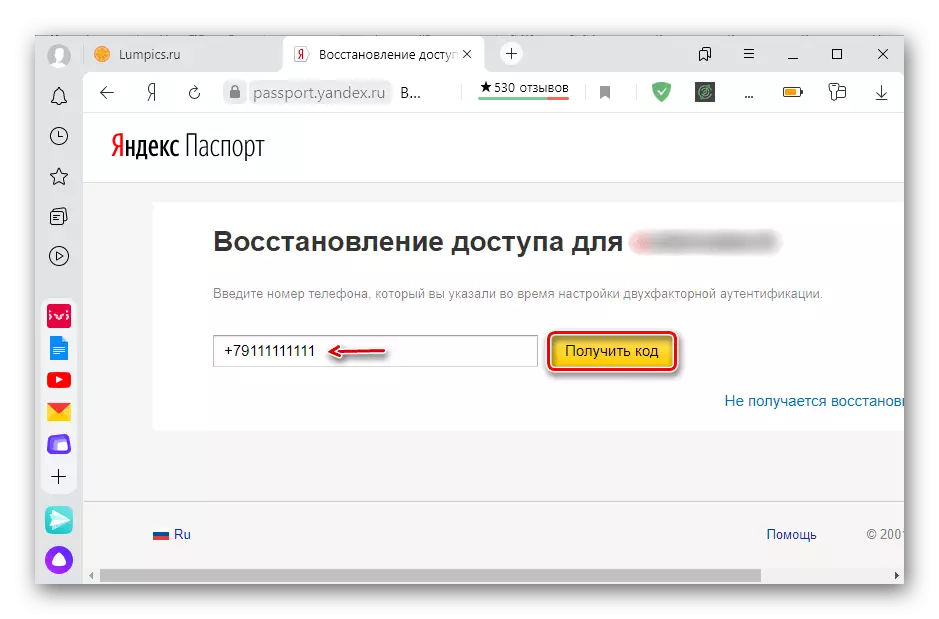
ನೀವು ಪಿನ್ ಅಥವಾ ಫೋನ್ ಸಂಖ್ಯೆಯನ್ನು ಮರೆತಿದ್ದರೆ, ಈ ರೀತಿಯಲ್ಲಿ ಪ್ರವೇಶವನ್ನು ಪುನಃಸ್ಥಾಪಿಸಲು ಸಾಧ್ಯವಾಗುವುದಿಲ್ಲ. ಈ ಸಂದರ್ಭದಲ್ಲಿ, ನೀವು ಬೆಂಬಲ ಸೇವೆಗೆ ಬರೆಯಬೇಕಾಗುತ್ತದೆ, ತದನಂತರ ಅವರ ಶಿಫಾರಸುಗಳ ಲಾಭವನ್ನು ಪಡೆದುಕೊಳ್ಳಬೇಕು.
